
Wanneer je Voeg audio toe aan uw Microsoft PowerPoint-presentatie , je zou het kunnen instellen om automatisch of op de achtergrond te spelen. Misschien hoeft u het geluidspictogram in deze gevallen niet te zien, dus waarom zou u het niet verbergen?
U kunt het audio-pictogram tijdens uw PowerPoint-diavoorstelling eenvoudig verbergen als u niet van plan bent het te gebruiken. En u kunt dit doen in de Desktop-versie van PowerPoint op Windows en Mac, evenals in PowerPoint op internet.
Verberg het audio-pictogram in PowerPoint op uw bureaublad
Of u nu Microsoft PowerPoint gebruikt op Windows of Mac, de stappen om het audiopictogram te verbergen, zijn hetzelfde.
Open dus uw presentatie, kies de dia en klik op het pictogram Geluid om het te selecteren. Ga vervolgens naar het tabblad Weergave dat verschijnt.
Opmerking: Als u het tabblad Afspelen niet ziet, moet u ervoor zorgen dat u het geluidspictogram hebt geselecteerd.
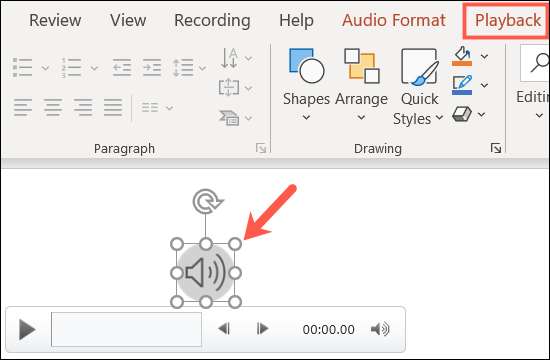
Vink het vakje aan voor "Hide Tijdens Show" in het gedeelte Audio-opties van het lint.

Verberg het audio-pictogram in PowerPoint op het web
U kunt het geluidspictogram in uw presentatie verbergen met Microsoft PowerPoint online net zo eenvoudig. Klik eerst op het pictogram om het te selecteren en ga vervolgens naar het tabblad Audio dat wordt weergegeven.
Opmerking: Als u het tabblad Audio niet ziet, moet u ervoor zorgen dat u het geluidspictogram hebt geselecteerd.
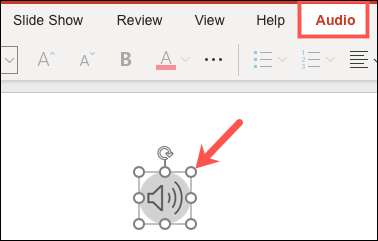
Klik op "Audio-opties" om de vervolgkeuzelijst weer te geven en vink het selectievakje vervolgens in voor "Verbergen tijdens de show".
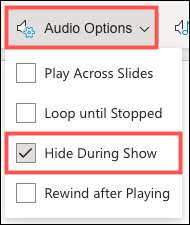
Zorg ervoor dat u wilt uitchecken hoe Pauzeer audio tijdens uw PowerPoint-presentatie, zowel met als zonder het geluidspictogram.







